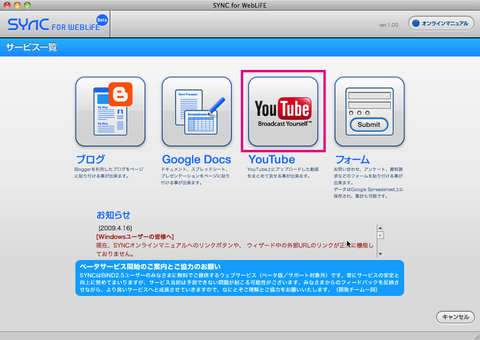サポート
LiFE* with PhotoCinema 3
製品マニュアル
BiNDとの連携
■BiNDサイトにフォトシネマを追加するには
BiND for WebLiFE*でフォトシネマを公開するには2つの方法があります。
●BiNDで[動画パーツ]ボタンを使う
あらかじめ、フォトシネマは[あげる]機能から[ムービー書き出し]の[詳細設定]を使い、小さめのサイズの動画ファイルとして書き出ししておきます。
1)BiNDを起動して、ブロック編集画面のパーツ一覧から、[動画パーツ]をクリックします。
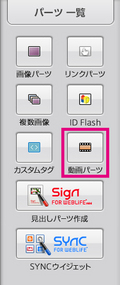
2)動画パーツ設定で[開く]をクリックし、[QuickTime Movie]をクリックします。ダイアログで挿入する動画ファイルを選択し、[開く]をクリックします。
3)[適用]ボタンをクリックします。なお、このようにQuickTimeムービーを挿入した場合、
動画を正常に再生するには、閲覧パソコンにQuickTime Playerがインストールされている必要があります。
【注意】
BiNDで作成していただいたサイトデータの推奨している1サイトの容量は50MBとなります。
BiNDで作成されたサイトデータ容量に制限はないのでLiFE*3で書き出したムービーファイルを
取り込んでいただくことは可能ですが、50MBを超えてしまうかと思われますので、
お試しされる場合は念の為、BiNDで作成されたサイトデータのバックアップを推奨いたします。
●SYNCを使う
あらかじめ、フォトシネマは[あげる]機能からYouTubeへアップロードし、公開しておきます。
BiNDを起動して、ブロック編集画面のパーツ一覧から、[SYNC]ボタンをクリックし[YouTube]ボタンをクリックします。
YouTubeビデオの挿入画面が開くので、画面の指示に沿ってフォトシネマの入ったページを取り込みます。
※SYNC for WEBLiFEはサポート対象外のサービスとなります。
BiNDの操作について詳しくは、BiNDのユーザマニュアルをご覧下さい。